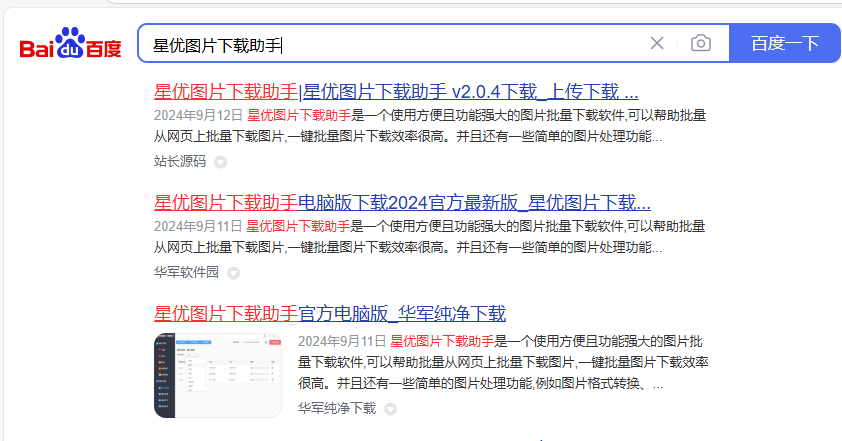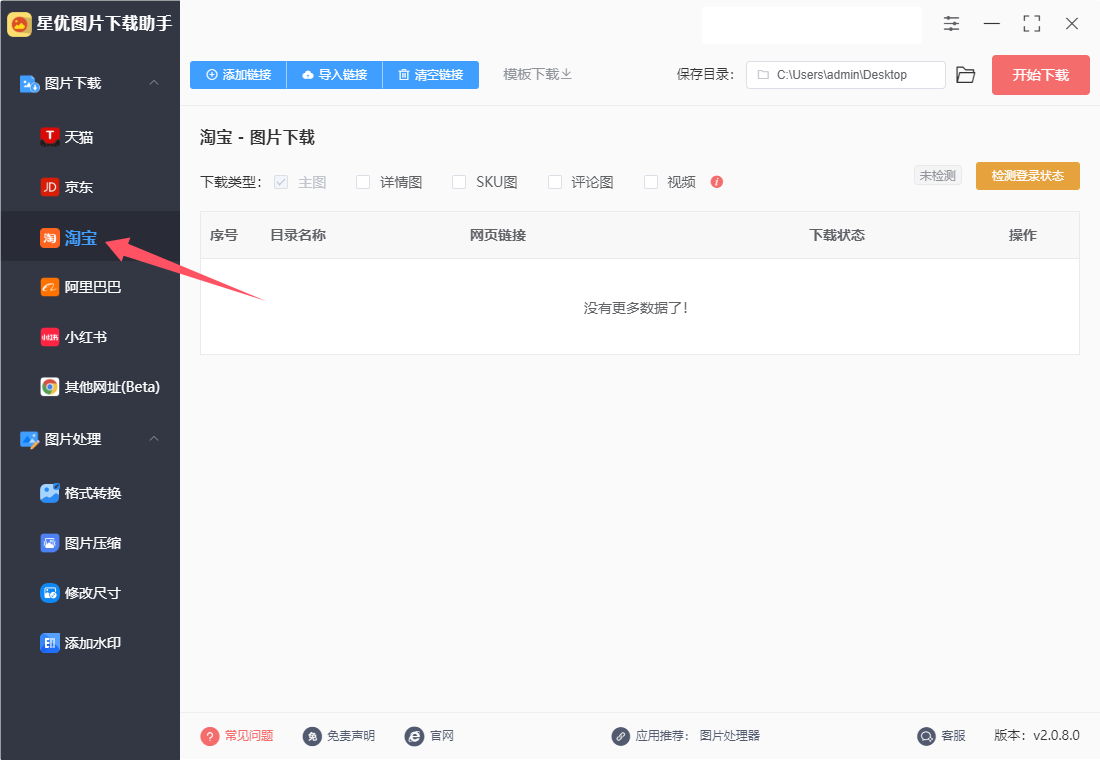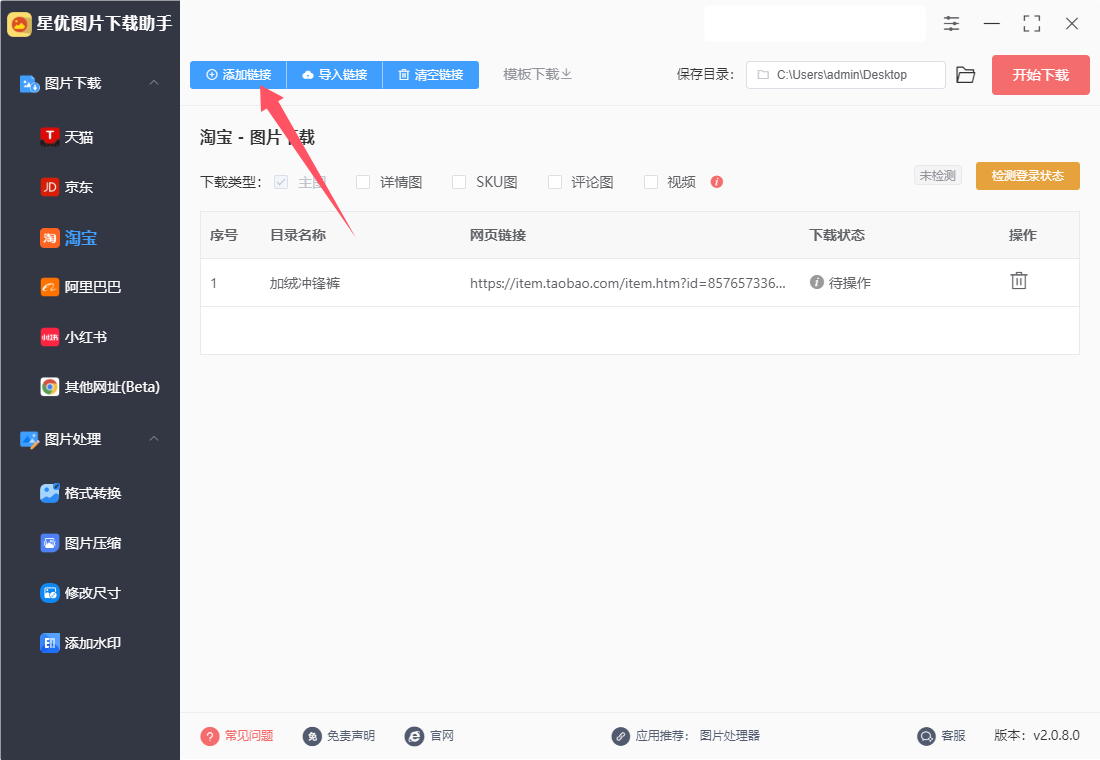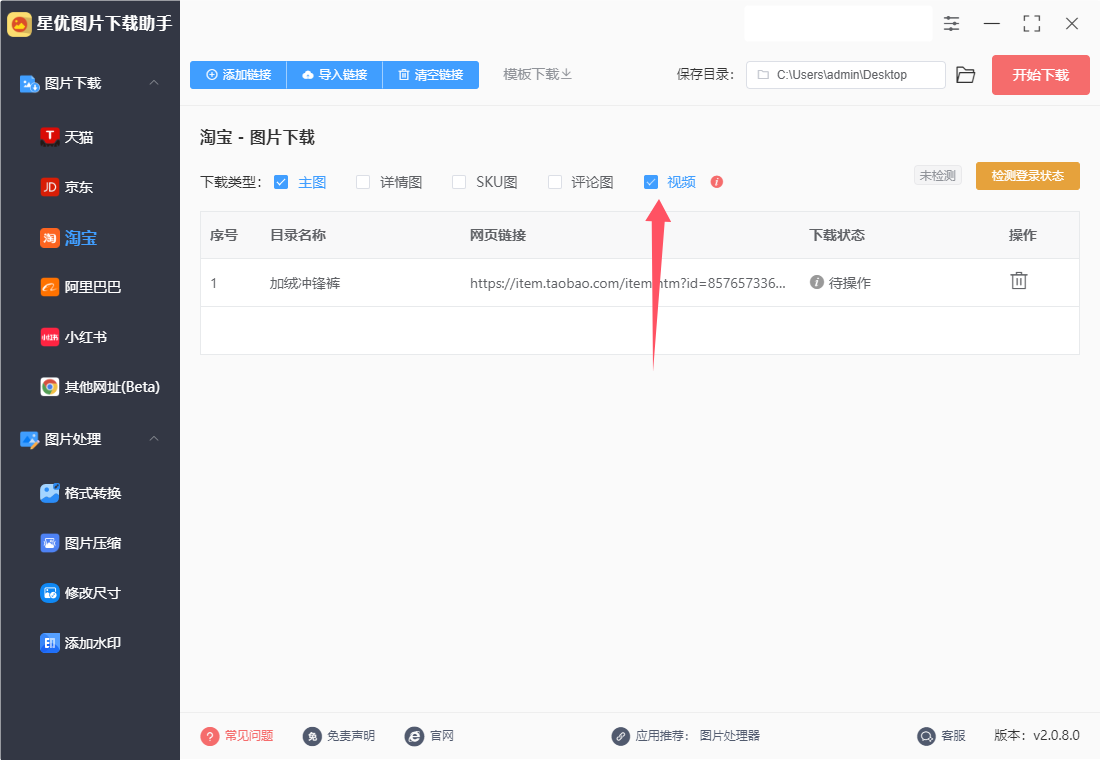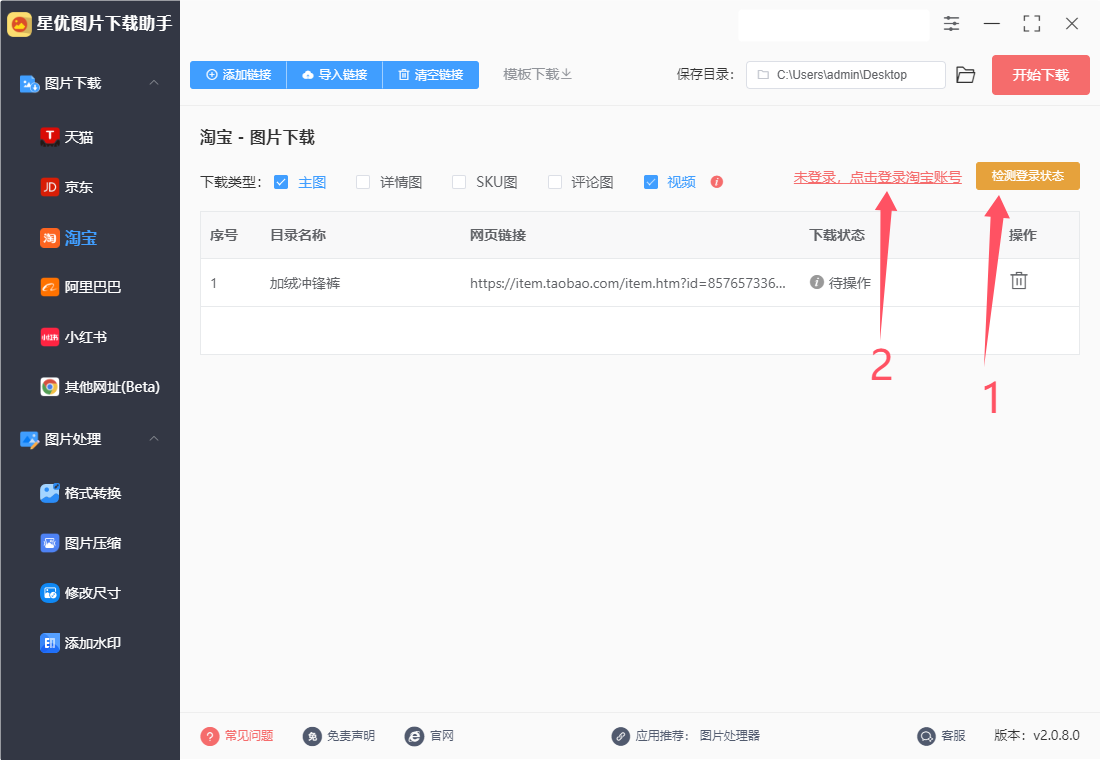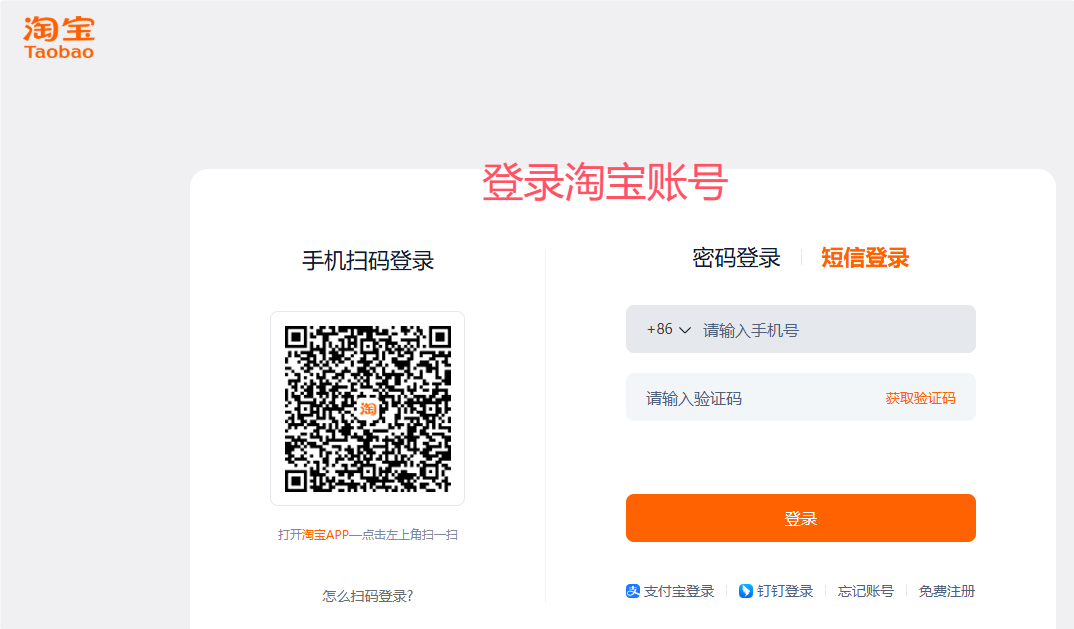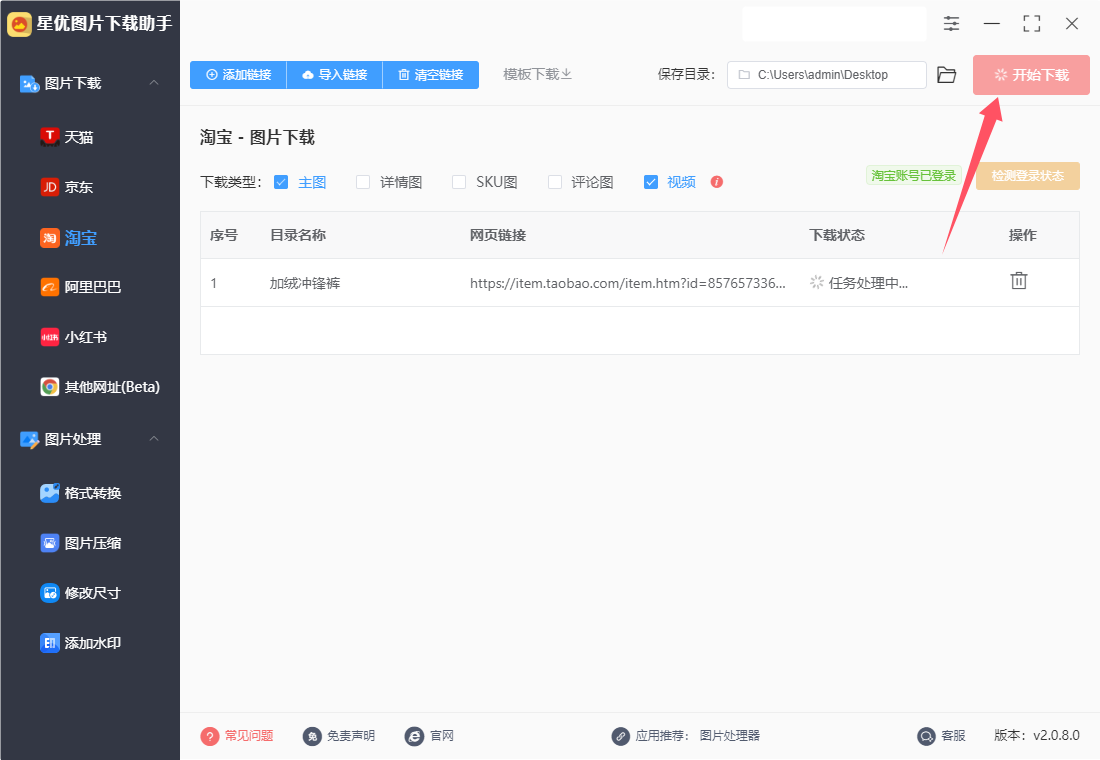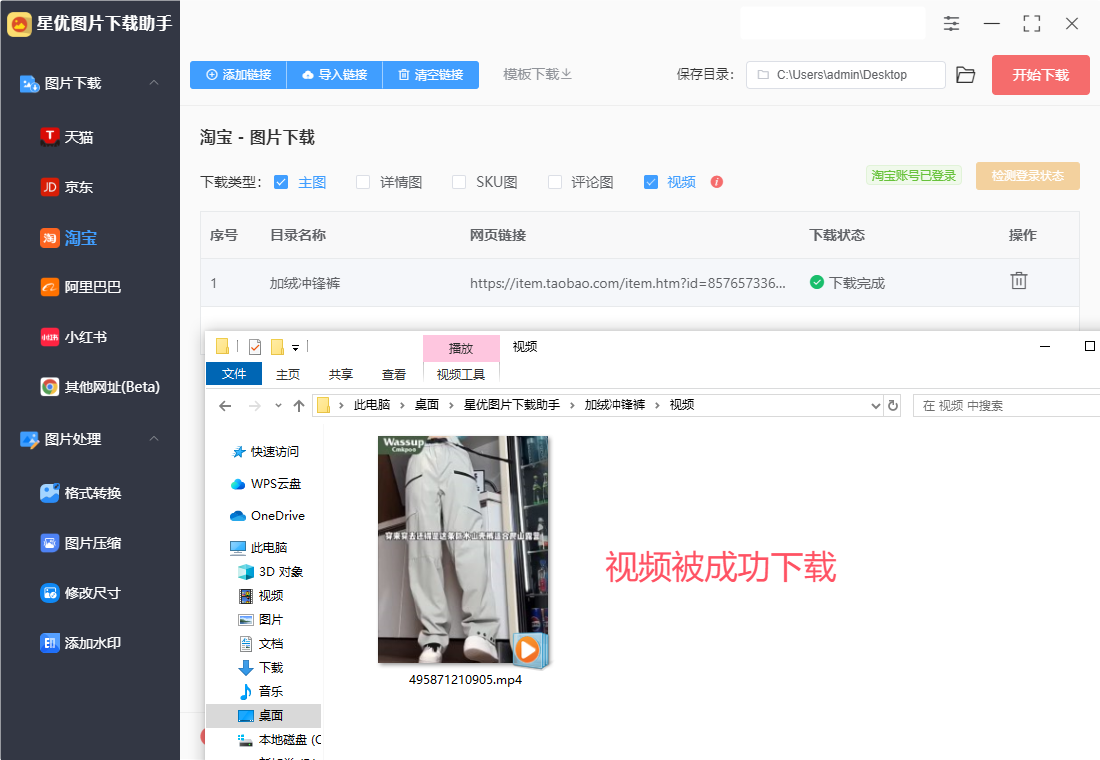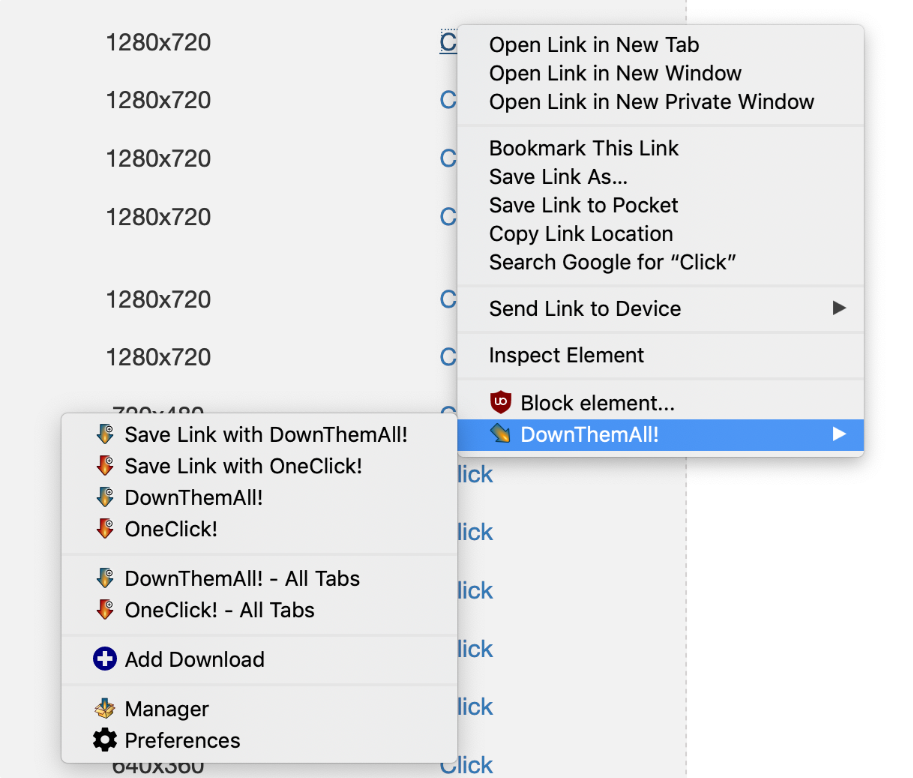怎么下载淘宝视频保存到本地?在工作中,特别是涉及电商和市场营销的岗位,淘宝视频成为了一个重要的素材来源。无论是为了展示产品效果、增加产品曝光度,还是分析竞争对手的营销手段,淘宝视频都扮演着不可或缺的角色。然而,有时我们需要将这些视频保存到本地,以便于进一步使用、分析或分享。那么,如何高效地下载淘宝视频并保存到本地呢?随着电商直播和短视频的兴起,越来越多的淘宝卖家通过视频来展示产品、传递品牌信息。这些视频不仅包括商品展示视频,还有客户评价、使用教程等内容,对于市场调研、广告创作以及其他推广活动非常有用。在一些工作场景中,我们需要将这些视频保存到本地,原因可能包括:有时我们需要在没有网络的环境下查看视频,或者在没有信号的地区进行分析;下载的视频可以方便地用于PPT、工作报告、营销策划等资料中,提升展示效果;对视频进行分析,提取商品亮点、卖点,或者评估卖家的营销策略。
但是很多人却不知道如何下载保存淘宝的商品视频,这是因为淘宝关闭了图片和视频下载通道而导致的。不过大家也不必着急,因为小编已经为大家找到了专业的工具软件,可以又快有简单的将淘宝商品视频下载下来并保存到电脑本地,感兴趣的可以一起来看看哦。

方法一:使用“星优图片下载助手”软件下载淘宝视频保存到本地
软件下载地址:https://www.xingyousoft.com/softcenter/XYCapture
第1步,电脑上如果没有“星优图片下载助手”这个软件,请将将它下载到电脑上并安装好,你可以直接找到软件官网进行下载,或者通过百度搜索软件名称后进行下载。
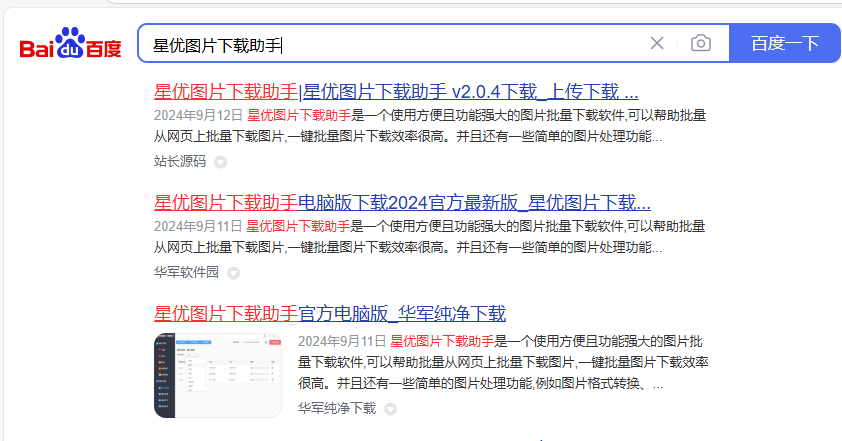
第2步,打开软件后在左侧列表上方找到并点击【淘宝】功能按键。
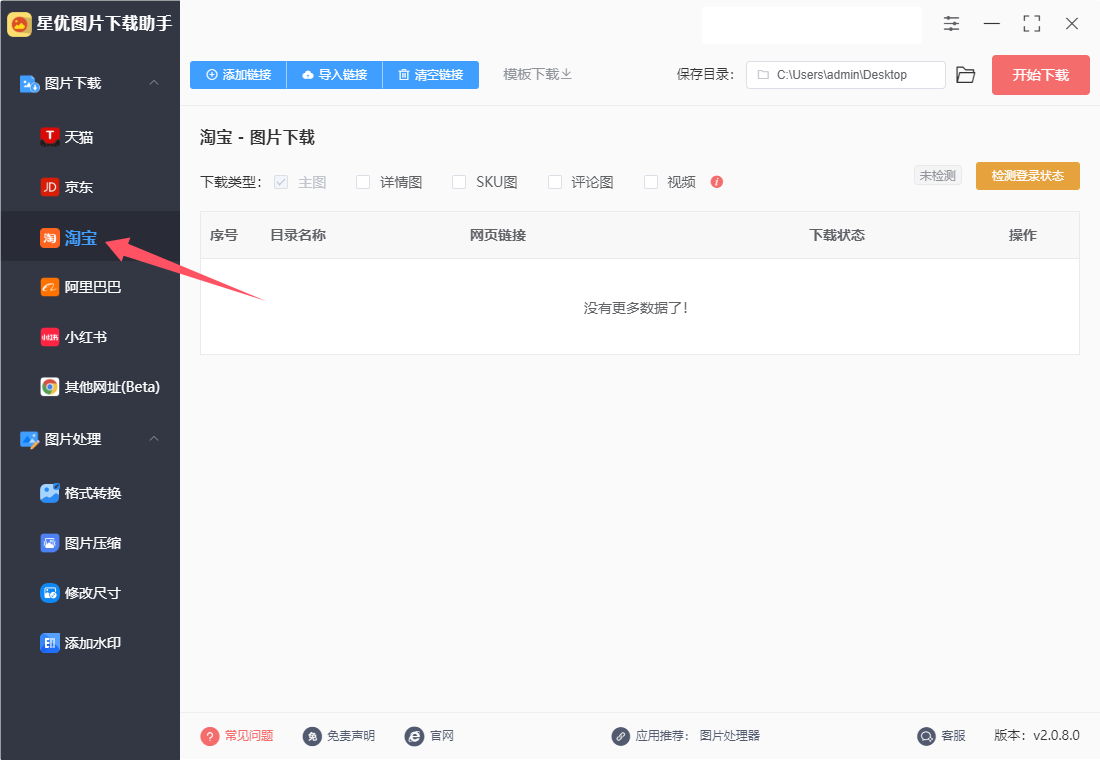
第3步,这一步我们需要下载的淘宝视频所在商品链接添加到软件里,添加方式也很简单,你只需要点击左上角【添加文件】按键后即可添加。
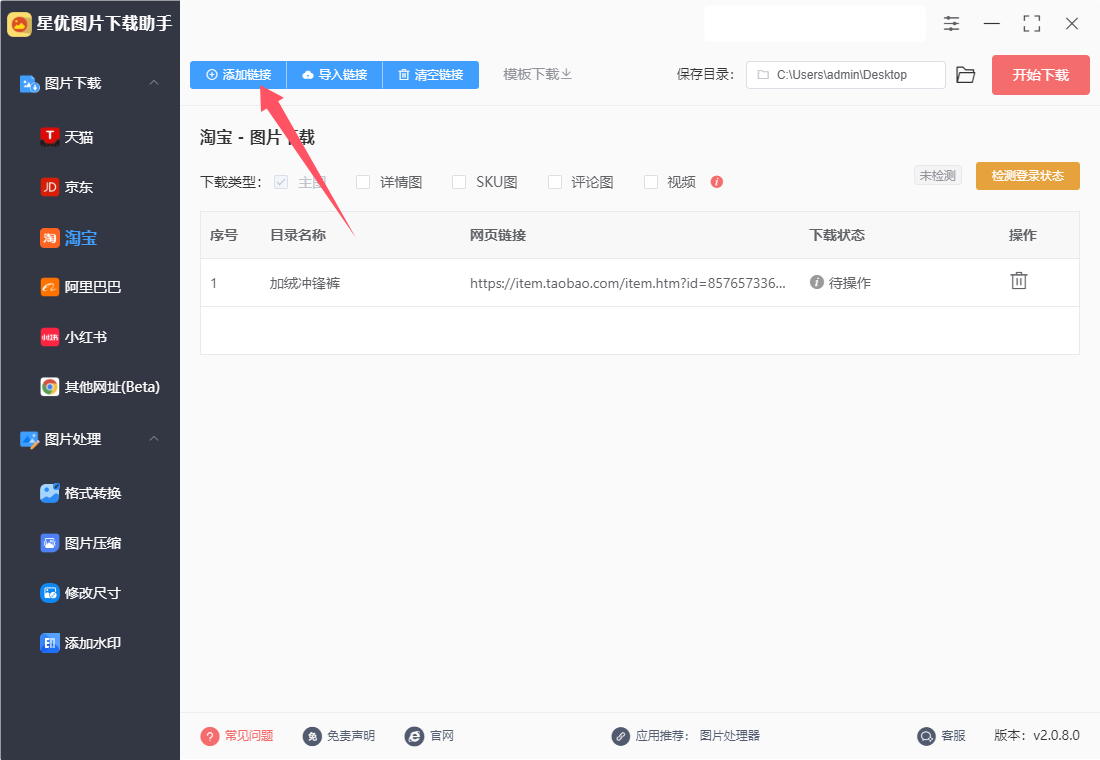
第4步,在【下载类型】右侧勾选“视频”,软件还支持下载其它类型淘宝商品图片,有需要的自行勾选,‘
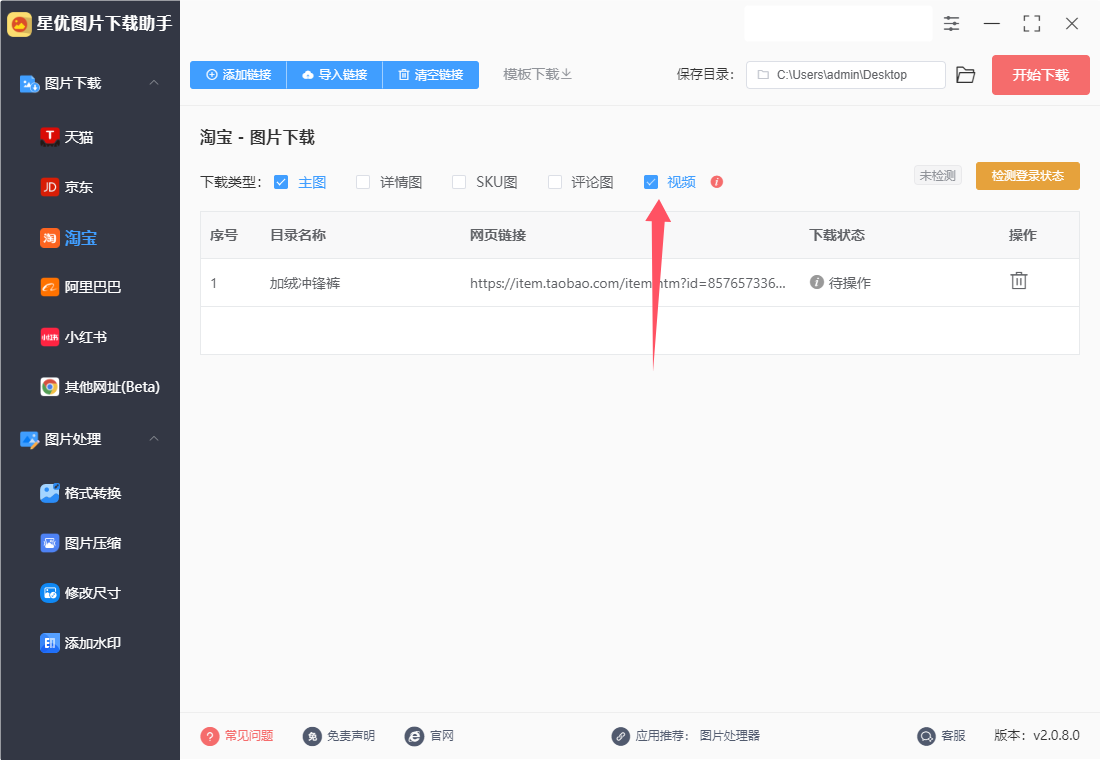
第5步,这一步请大家登录淘宝账号,只有登录账号后才能下载视频,请按以下顺序进行登录:
① 先找到并点击右上角的【检测登录状态】黄色按键,软件启动检测程序,随后可以看到左侧出现【未登录,点击登录淘宝账号】的文字按键,请点击此文字按键。
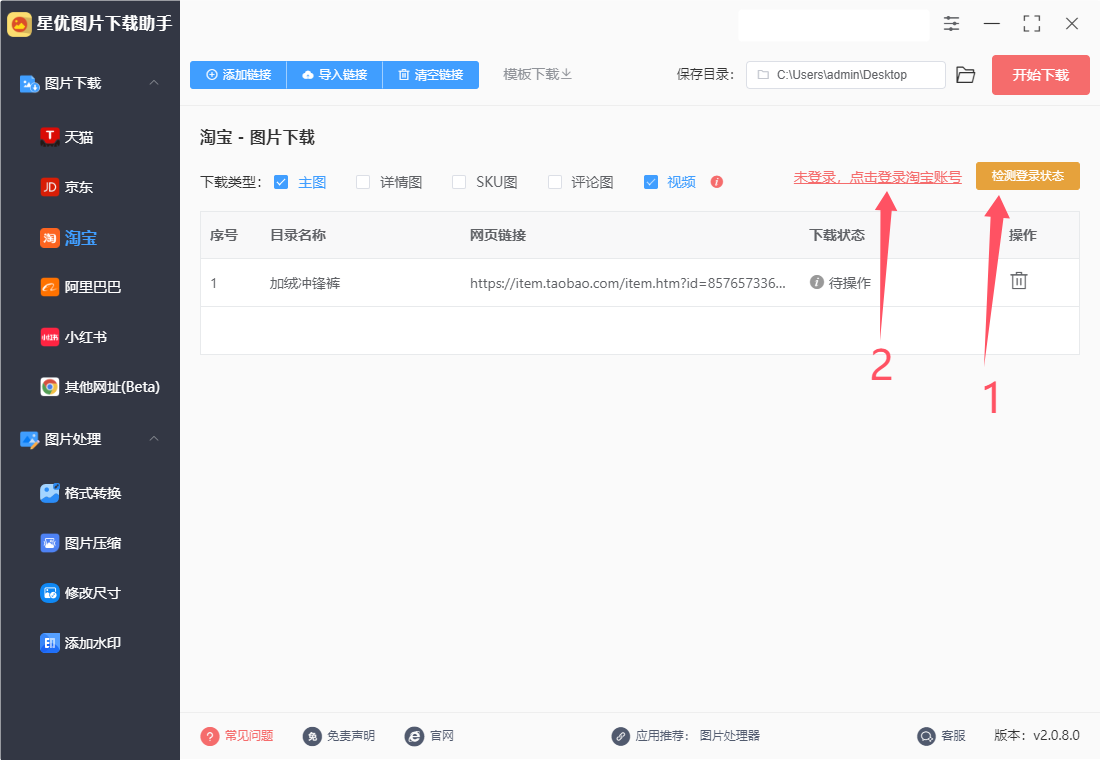
② 此时软件会立刻弹出登录窗口,大家选择一种登录方式登录淘宝账号(建议扫码登录或验证码登录),登录结束后关闭登录窗口。
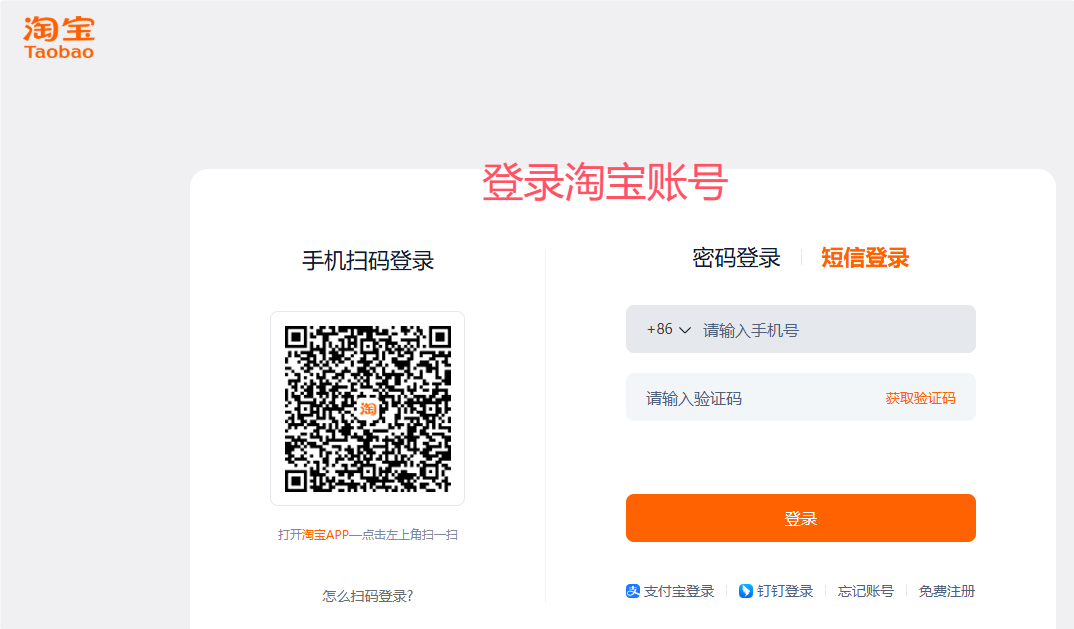
第6步,这样所有准备工作就全部完成了,你只需要点击【开始下载】红色按键,软件便开始帮助我们下载淘宝商品视频。
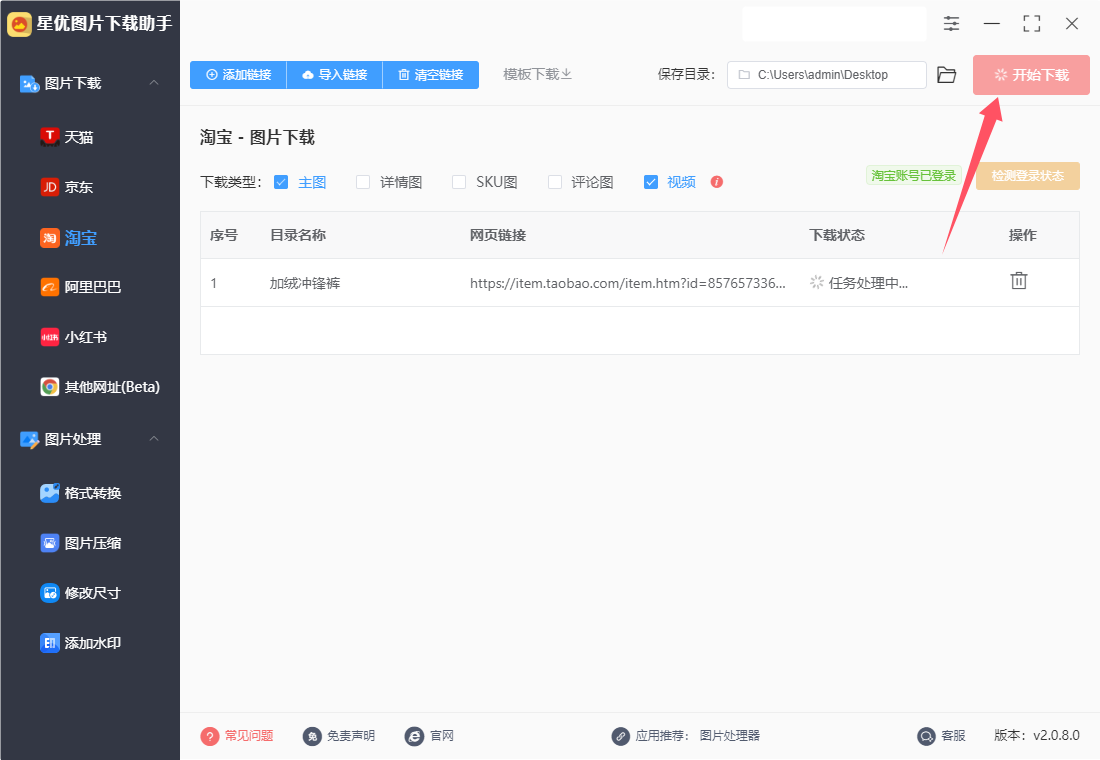
第7步,下载结束后软件还会自动打开输出文件夹,在输出文件夹里我们变成好到下载下来的淘宝视频,这样整个操作就全部结束了。
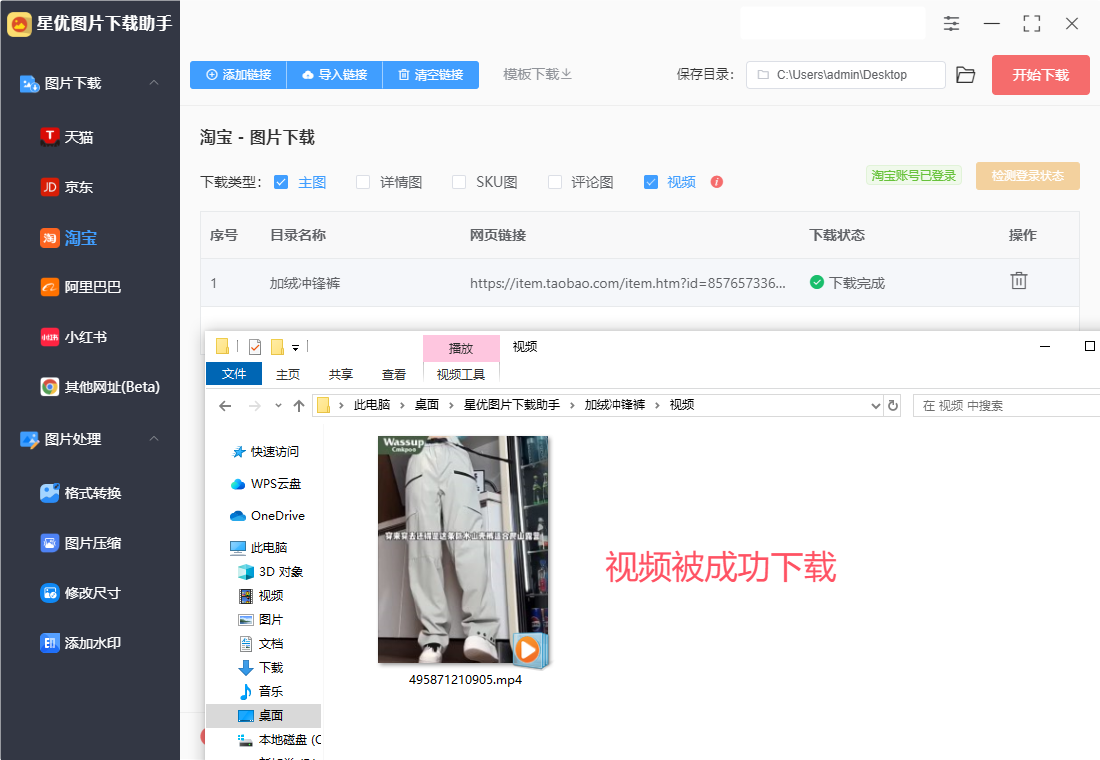
方法二:使用DownEvery工具下载淘宝视频保存到本地
DownEvery是一款免费的浏览器扩展,原本为 Firefox 浏览器设计,允许用户快速批量下载网页上的文件。它的主要功能是帮助用户轻松下载页面上的所有链接、图片、音频、视频等文件,并且支持按类型、大小、格式等进行筛选,从而高效地管理下载内容。DownEvery 的使用非常简单,用户只需右键点击网页并选择 “DownEvery!” 选项,插件会自动分析页面上的所有可下载文件,并呈现一个列表供用户选择下载。除了批量下载外,它还支持暂停和恢复下载,具有较强的下载管理能力。用户可以根据自己的需求设置下载速度、最大并发数等,进一步提高下载效率。由于其简洁的界面和强大的功能,DownEvery 成为许多需要大量下载网页资源的用户的首选工具,尤其在下载图片、音频和视频时表现出色。虽然它最初为 Firefox 开发,但也有一些为其他浏览器制作的类似扩展。下面是使用DownEvery下载淘宝视频并保存在本地的详细步骤:
1. 安装DownEvery插件
下载和安装 DownEvery:
打开 Firefox 浏览器。
访问DownEvery官方页面。
点击 "Add to Firefox" 按钮,然后按照提示安装插件。
安装完成后,浏览器右上角会出现DownEvery的图标。
2. 打开淘宝视频页面
在浏览器中打开你想下载的视频页面(例如淘宝商品详情页或直播页面)。
确保视频已经加载并可播放。
3. 启动DownEvery下载工具
在页面上右键点击空白区域或页面内容,选择 "DownEvery!" 选项,打开DownEvery窗口。
在弹出的DownEvery窗口中,会列出网页上的所有可下载文件。
4. 过滤视频文件
DownEvery 会列出页面上所有可下载的资源,包括图片、音频、视频等。为了找到视频文件,可以通过 "过滤器" 设置进行筛选。
在 "过滤器" 中输入常见的视频文件后缀,例如 .mp4 或 .flv。这样,插件只会显示符合这些条件的文件。
你也可以根据文件的大小或类型进行进一步筛选。
选择视频文件:在列表中找到你想下载的视频文件,勾选它们。如果页面上有多个视频文件,确保选择你需要的那个。
5. 设置下载目录
在DownEvery窗口的下方,选择你希望保存视频文件的本地文件夹。
你可以点击 "浏览" 按钮,选择一个文件夹以便保存下载的视频。
6. 开始下载
确认你选择的视频文件和保存路径后,点击 "开始!" 按钮,DownEvery 将开始下载选中的视频文件。
7. 完成下载
下载完成后,视频文件会保存在你指定的文件夹中。
你可以打开文件夹,检查视频文件是否成功保存,并用本地播放器播放。
注意事项
反爬虫机制:淘宝可能会对一些下载行为进行限制,因此,有时候可能无法通过DownEvery下载视频,或者下载速度较慢。此时,可以尝试使用其他工具或者稍后再试。
版权问题:淘宝视频通常受到版权保护,未经授权下载视频并使用可能侵犯版权。因此,在下载和使用视频时,请确保遵循相关法律法规。
下载限制:如果淘宝页面采用了某些技术来防止视频文件的直接下载(如流媒体播放),那么通过DownEvery或其他下载工具直接获取视频可能会失败。在这种情况下,可以尝试使用屏幕录制软件录制视频,或寻找其他可行的下载方法。
总结来说,虽然DownEvery是一个强大的下载工具,但淘宝平台的视频下载可能受到技术和版权的限制。如果遇到困难,可以尝试其他方法,如浏览器开发者工具、视频下载器等,或使用录屏软件进行录制。
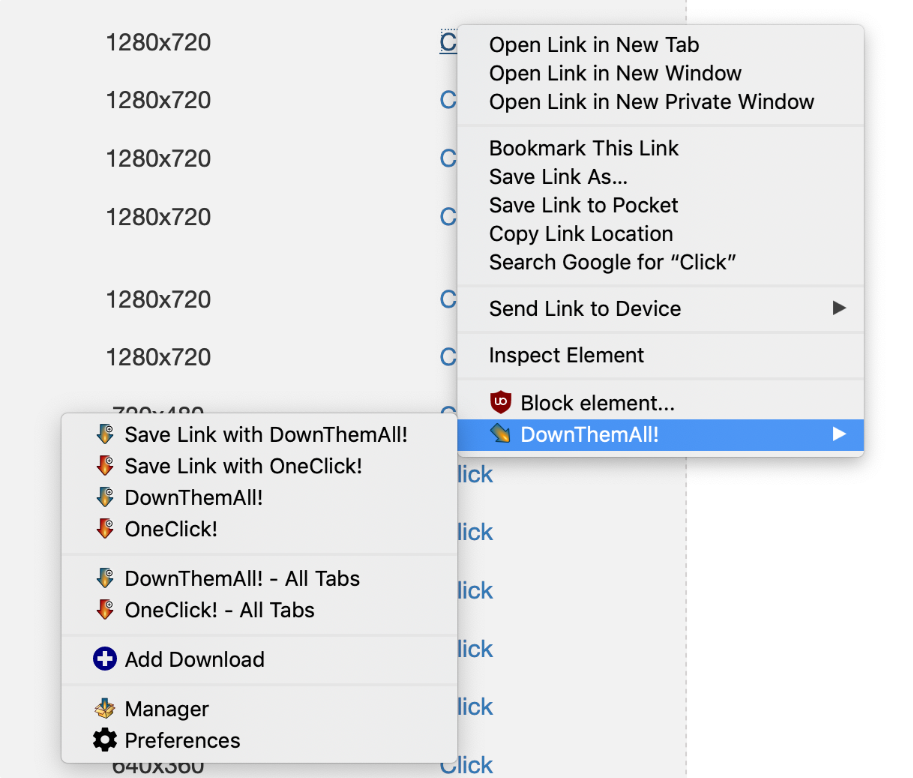
方法三:使用录屏方式下载淘宝视频保存到本地
使用录屏的方法下载淘宝商品视频并保存到电脑本地的详细步骤如下:
一、准备工作
确定录屏软件:
可以选择专业的录屏工具,这些软件通常功能强大,且支持高清录制。
如果使用的是Windows 10系统,也可以利用系统自带的录屏功能。
安装录屏软件:
从官方网站或可靠的下载源下载并安装所选的录屏软件。
根据软件的安装向导完成安装过程,并确保软件能够正常运行。
二、录制淘宝商品视频
打开淘宝网站:
使用电脑浏览器打开淘宝网站,并登录自己的账号。
找到目标商品视频:
在淘宝上浏览商品,找到想要录制的视频。
设置录屏参数:
打开录屏软件,根据需要设置录制区域(如全屏录制或自定义区域录制)。
选择合适的录制质量,通常建议选择高清或更高质量以保证录制效果。
设置音频录制选项,确保能够录制到视频中的声音。
选择保存路径,即视频录制完成后将保存到的位置。
开始录制:
回到淘宝商品视频页面,确保视频处于播放状态。
在录屏软件中点击“开始录制”按钮,开始录制视频。
录制过程中,可以调整视频播放窗口的大小和位置,以确保录制到完整的视频内容。
结束录制:
当视频录制完成后,在录屏软件中点击“停止录制”按钮。
软件会自动将录制的视频保存到指定的位置。
三、处理与保存视频
查看录制效果:
打开录屏软件中的视频编辑或预览功能,查看录制的视频效果。
如果需要,可以对视频进行剪辑、调整音量等处理。
保存视频:
确认视频效果满意后,将视频保存到电脑本地。
可以将视频文件重命名,以便日后查找和管理。
备份视频:
为了防止视频文件丢失或损坏,建议定期对下载的视频进行备份。
可以将视频文件复制到其他存储设备(如U盘、移动硬盘等)或上传到云存储服务中。
四、注意事项
版权问题:
在录制和保存淘宝商品视频时,应注意遵守相关的版权法律法规。
如果视频属于卖家或平台的原创内容,未经授权擅自录制和传播可能构成侵权行为。
软件选择:
选择录屏软件时,应注意软件的来源和安全性。
避免从不明来源下载软件,以防止下载到恶意软件或病毒。
录制质量:
根据需要选择合适的录制质量。如果只需要在本地观看视频,可以选择较低的录制质量以节省存储空间。如果需要分享或上传视频到网络平台,建议选择较高的录制质量以保证视频清晰度。
通过以上步骤,就可以使用录屏的方法下载淘宝商品视频并保存到电脑本地了。希望这些步骤能够帮助你轻松地完成视频录制和保存工作。
工作中,我们常需下载淘宝视频以辅助产品分析或市场调研。然而,淘宝视频往往不直接提供下载选项,这就需要我们采取一些技巧。首先,尝试使用浏览器的开发者工具,它能帮助我们找到视频播放的链接。在播放视频时,打开开发者工具的“网络”选项,寻找视频文件,右键选择“在新标签页中打开”,通常就能下载。若上述方法失效,可考虑借助第三方视频下载软件。这些软件能自动识别网页上的视频并提供下载选项,但需谨慎选择,确保软件来源可靠,避免下载到恶意软件。今天应广大粉丝小伙伴们的请求,给大家详细介绍了几个“怎么下载淘宝视频保存到本地?”的解决办法,办法虽然步骤比较多,但是详细的步骤能够帮助你更快的掌握此技能,如果你正在寻找办法,就赶紧去学习起来吧。